随着智能手机的快速发展,手机已不仅仅是通讯工具,更是办公、娱乐的重要设备。华为作为领先的智能设备制造商,推出了手机电脑模式,让用户能够获得更加便捷和高...
2025-04-30 10 华为手机
使用华为手机拍摄图片后扫描成文件是一项非常实用的功能,尤其在需要将纸质文档数字化时。本文将为你介绍华为手机拍照后如何扫描成文件,并详细说明操作步骤,同时提供一些实用技巧和常见问题解答。通过本文内容,用户将可以轻松掌握在华为手机上进行拍照并转换成可编辑文件的操作流程。
华为手机拍照后扫描成文件的操作,对于许多用户来说是一个节省时间的高效解决方案。本篇将指导用户如何借助华为手机的强大拍照功能,配合内置或第三方应用,将照片中的文字信息转换为电子文档,以便于编辑、存储和分享。
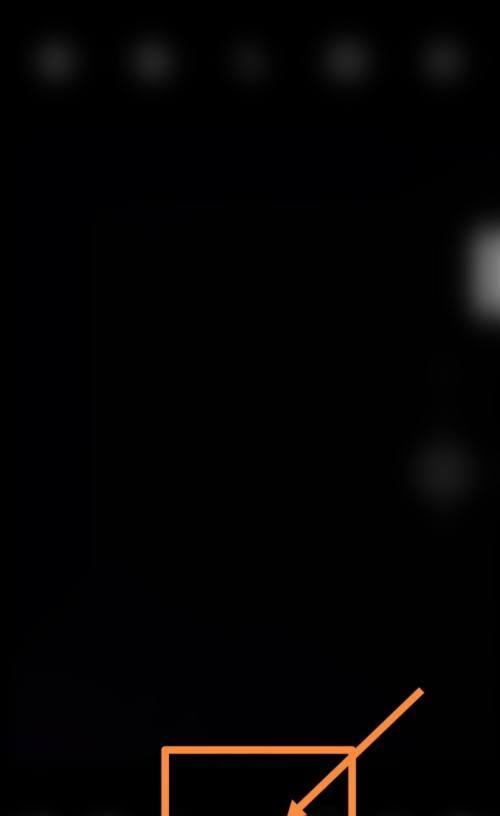
1.使用华为自带相机功能拍照
确保你的华为手机系统升级到最新版本,并且相机应用也是最新版。打开手机相机,切换至拍照模式:
对准需要扫描的文档,确保边缘清晰可见。
调整相机与文档间的距离以获得最佳拍摄效果。
拍照时尽量保持手机稳定,避免产生模糊。
2.使用华为相册中的“文档扫描”功能
华为手机的相册应用自带文档扫描功能,无需下载第三方应用即可快速扫描和编辑。操作步骤如下:
打开华为手机相册应用。
找到“工具箱”,通常位于相册底部的菜单栏中。
在工具箱中选择“文档扫描”,然后选择刚才拍摄的照片。
相册应用会自动识别照片中的文档边缘,并进行裁剪。
根据需要调整文档的透视角度和清晰度。
点击“保存”将照片扫描并转换成PDF或图片格式的文档。
3.使用第三方应用进行扫描
虽然华为手机自带的文档扫描功能已经非常强大,但有时用户可能需要使用第三方应用以获得更多的编辑选项和格式支持:
下载并安装如“CamScanner”或“OfficeLens”等第三方文档扫描应用。
打开应用并授权相机和存储权限,若需要。
按照应用提示拍照并进行裁剪、调整透视等操作。
应用通常会提供文字识别、文件分类管理等功能。
完成扫描后,用户可以选择将文件保存到云服务或本地存储。

问题1:拍照时文档边缘模糊不清怎么办?
技巧:在拍摄文档前,尽量确保光线充足,避免逆光或暗光环境。如果可能,使用手机的闪光灯进行辅助照明。稳定手机是关键,可以借助三脚架或桌面等固定物体帮助固定手机。
问题2:如何提高扫描后的文字识别准确率?
技巧:确保文档在拍摄时平整无折痕,背景干净。使用华为相册或第三方应用时,选择高清模式拍照,且在扫描时选择应用的“增强文字清晰度”或相似的功能,有助于提高文字识别准确率。
问题3:如何保存和分享扫描后的文件?
实用技巧:扫描成文件后,确保先检查文档的完整性和清晰度。华为相册会自动保存扫描后的文档,而第三方应用通常允许用户选择保存位置,比如本地存储、云端以及直接发送至电子邮件或即时通讯工具。
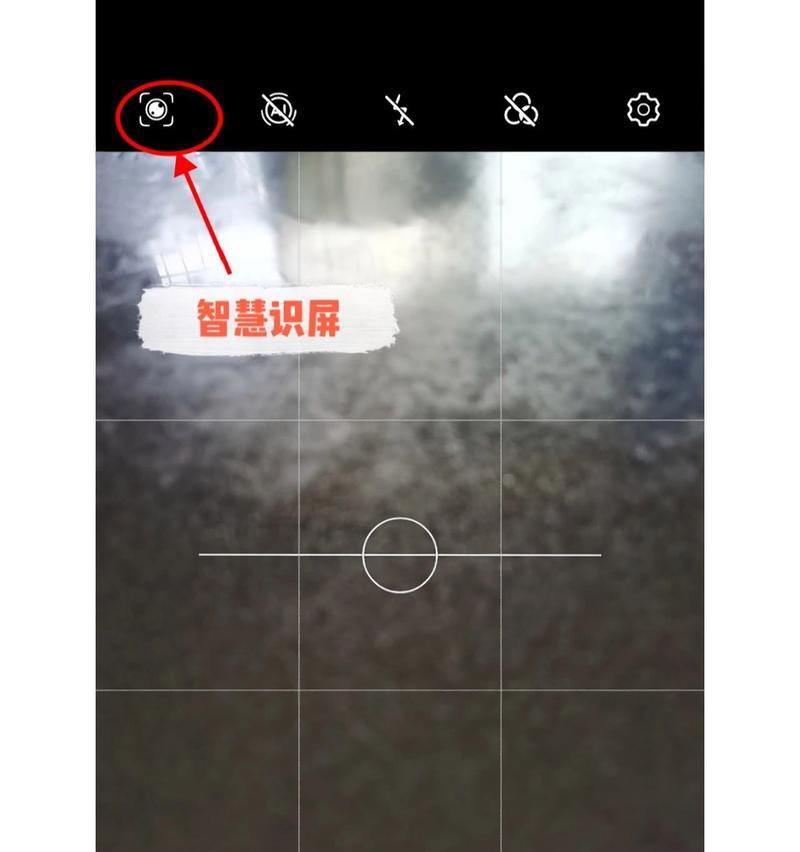
华为手机通过其相机和相册应用,以及兼容的第三方应用,提供了强大的文档扫描和编辑功能。无论是日常事务处理还是工作上的需求,都能够让你轻松地将纸质文档转换成电子格式,极大提高工作效率和便利性。在掌握上述步骤后,即便你是手机摄影或文档扫描初学者,也能迅速上手,将这一功能应用于实际生活中。
标签: 华为手机
版权声明:本文内容由互联网用户自发贡献,该文观点仅代表作者本人。本站仅提供信息存储空间服务,不拥有所有权,不承担相关法律责任。如发现本站有涉嫌抄袭侵权/违法违规的内容, 请发送邮件至 3561739510@qq.com 举报,一经查实,本站将立刻删除。
相关文章
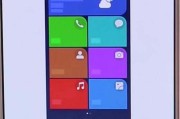
随着智能手机的快速发展,手机已不仅仅是通讯工具,更是办公、娱乐的重要设备。华为作为领先的智能设备制造商,推出了手机电脑模式,让用户能够获得更加便捷和高...
2025-04-30 10 华为手机

随着智能手机技术的不断进步,摄影爱好者们对于手机摄像头的要求也越来越高。华为作为全球知名的科技企业,在其智能手机产品中融入了诸多创新科技,让手机摄影能...
2025-04-29 12 华为手机

随着智能手机市场的快速发展,华为作为领先的手机品牌之一,不断地更新换代其产品线。用户们经常会面临一个实际的问题:旧的华为手机充电器是否可以继续用于新机...
2025-04-28 14 华为手机

华为手机以其卓越的性能和创新技术赢得了广大用户的青睐。但随着使用时间的推移,不少用户希望通过刷机来优化手机性能、提升体验或者解锁一些新功能。然而,刷机...
2025-04-23 44 华为手机
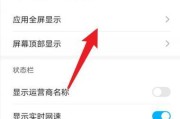
在数字化时代,越来越多的人使用华为手机进行工作和生活。有时,通过手机壳将手机连接到电脑能够提供额外的便利性,无论是进行数据传输、使用外置摄像头还是作为...
2025-04-22 37 华为手机

华为手机如何在电脑上进行录屏教程?操作步骤是怎样的?在数字时代,录屏功能已经成为智能手机的标配功能之一。对于华为手机用户来说,想要将手机屏幕上的精...
2025-04-22 34 华为手机